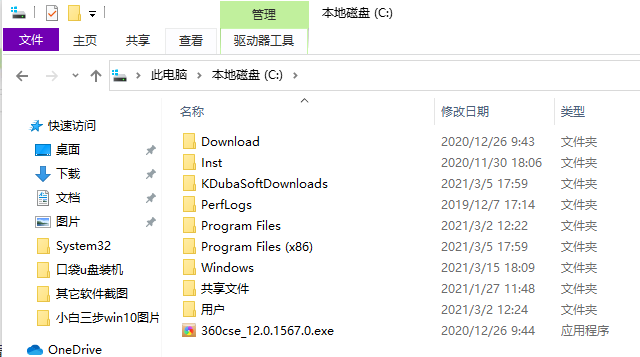Win10系统是目前最新的操作系统,在使用的过程中可能还不够稳定,容易出现一些系统故障问题。最近就有网友说自己的win10电脑桌面上的图标不见了怎么办,对于电脑操作起来比较麻烦,不知道如何找回win10电脑桌面图标。下面小编就教下大家win10电脑桌面上的图标不见了的解决方法。
1、系统图标消失
直接桌面右键进入个性化窗口,在主题选项找到桌面图标设置,在桌面图标设置中找到你想要显示的系统图标勾选确定即可。
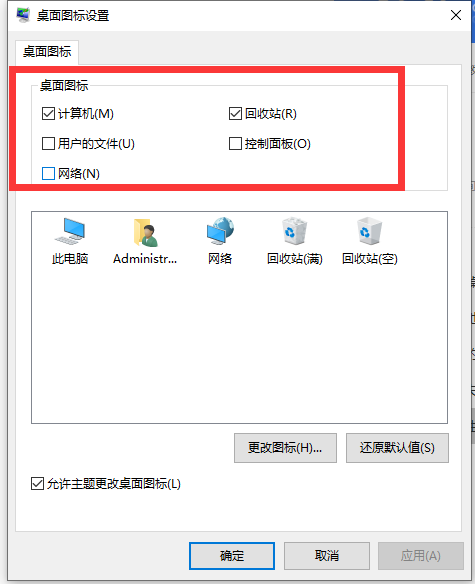
2、全部图标消失
这个时候很有可能是桌面图标被隐藏起来了,鼠标右键进入查看选项后勾选,显示桌面图标即可解决。
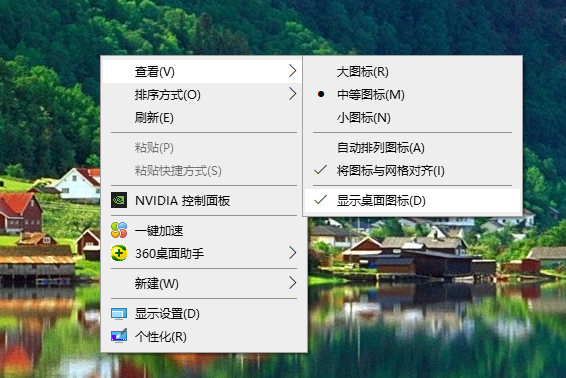
3、桌面图标和任务栏一起消失
应该是桌面程序explorer.exe进程出现了问题,用Ctrl Alt Delete启动任务管理器,新建一个explorer.exe的任务就可以了。
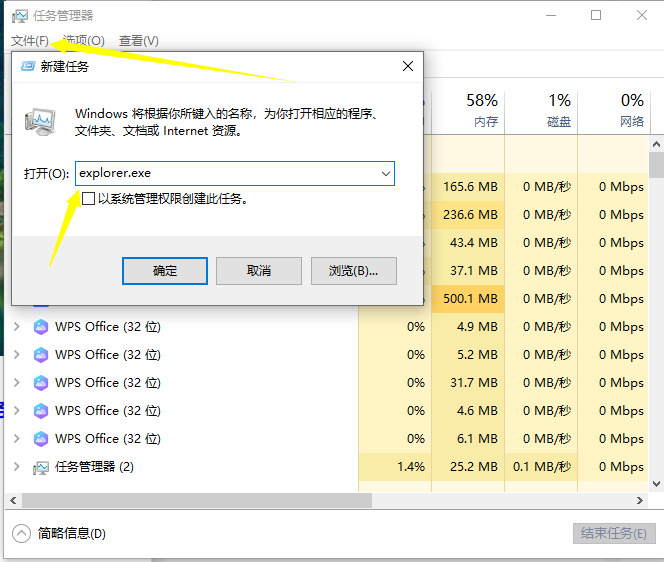
4、不排除电脑中毒的可能,最好用杀毒软件进行一下全盘的扫描。
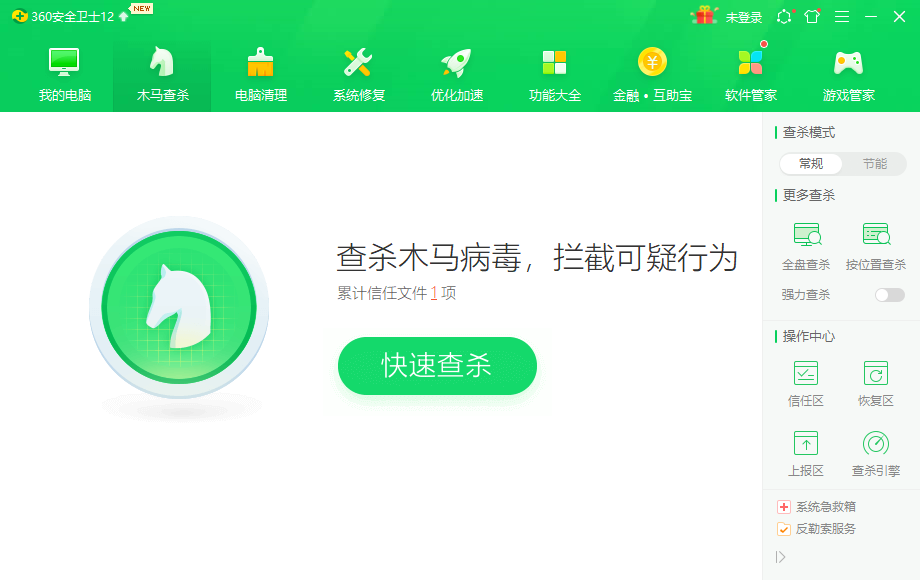
以上便是win10电脑桌面上的图标不见了的解决方法,希望能帮到大家。
教你Win10电脑分辨率怎么调
在使用win10系统的过程中,win10电脑分辨率会影响到我们玩电脑的体验效果,因此有时候需要给电脑调整到合适的分辨率。那么win10电脑分辨率怎么调?下面小编教下大家调整win10电脑分辨率的方法。